¿Quiere quitar / eliminar la fecha de sus URL de WordPress?
WordPress incluye una estructura de URL que favorece el SEO. Incluye varios formatos de enlace, entre ellos uno que añade fechas a las URL de las entradas de WordPress.
En este artículo, le mostraremos cómo quitar / eliminar fácilmente la fecha de sus URLs de WordPress.
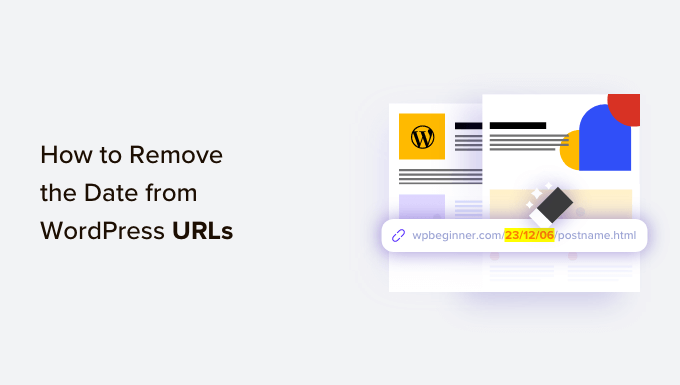
Por qué aparecen fechas en las URL de WordPress
Por defecto, WordPress utiliza una estructura de enlaces no legible por humanos para las URL de entradas y páginas, que tiene este aspecto:
https://example.com/?p=123
Esto utiliza el ID de la entrada en la URL, lo que no se ve bien y no es muy significativo.
Afortunadamente, la página de Ajustes de WordPress ” Enlaces permanentes le permite cambiar fácilmente estos enlaces por defecto a algo más significativo y SEO-friendly.

Algunos usuarios de WordPress eligen las opciones “Mes y nombre” o “Día y nombre”. Estas opciones añaden parámetros de fecha a las URL de WordPress.
Los enlaces permanentes “Día y nombre” incluyen el año, el mes y el día de esta forma:
https://example.com/2023/09/03/sample-post/
Los enlaces permanentes “Mes y nombre” incluyen el año y el mes:
https://example.com/2023/09/sample-post/
Estas URL son mejores que las URL feas por defecto, y también son SEO-amigables. Sin embargo, son innecesariamente largas y, con el tiempo, las fechas harán que tus artículos parezcan antiguos.
Por eso, muchos usuarios prefieren la estructura de URL “Nombre de la entrada”. Esto elimina la fecha y sólo utiliza la palabra clave slug de la entrada en la URL.
Los enlaces permanentes “Nombre de la entrada” no incluyen información sobre la fecha en la URL:
https://example.com/sample-post/
Esta estructura de URL es más corta, significativa, compatible con SEO y no parecerá anticuada.
Consideraciones antes de quitar la fecha de las URL de WordPress
Si está empezando un nuevo blog de WordPress y aún no lo ha lanzado, entonces es seguro quitar la fecha de las URL de WordPress.
Sin embargo, si su sitio web existe desde hace tiempo, debe tener en cuenta algunas cosas.
Cambiar la estructura de la URL puede dar lugar a errores 404 para sus usuarios y motores de búsqueda. Esto significa que es posible que aparezcan advertencias y errores en los informes de Google Search Console.
Además, su posicionamiento en los motores de búsqueda puede verse afectado, ya que los backlinks a sus antiguos artículos ahora también darán lugar a errores 404.
Ambos problemas pueden corregirse estableciendo redireccionamientos, y le mostraremos cómo hacerlo más adelante en este artículo.
Cambiar la estructura de la URL también restablecerá los recuentos de las redes sociales. Desafortunadamente, la mayoría de los servicios de recuento de acciones sociales no realizan un seguimiento de las URL redirigidas y restablecerán los recuentos.
Quitar la fecha de las URL de WordPress
En primer lugar, debe crear una copia de seguridad completa de WordPress de su sitio web. Esto te permitirá restaurar tu sitio web a una etapa anterior en caso de que las cosas no funcionen como esperabas.
Después de eso, usted necesita visitar la página de Ajustes ” Enlaces permanentes y elegir ‘Nombre de la entrada’ como su opción de enlace permanente.

No olvides hacer clic en el botón “Guardar cambios”, al final de la página, para guardar los cambios.
WordPress ahora eliminará la fecha de sus URLs de WordPress y solo usará el nombre de la entrada. Lo hará tanto para las entradas y páginas existentes como para las que añada en el futuro.
Establecer redireccionamientos para preservar la clasificación SEO
Ahora que ha quitado / eliminado la fecha de sus URLs de WordPress, tendrá que establecer las redirecciones 301 adecuadas. Como hemos dicho, esto evitará que tus usuarios vean mensajes de error 404 cuando sigan un enlace antiguo.
Estas redirecciones enviarán a los usuarios a las URL actualizadas sin mostrar un error 404. Esto también ayudará a los motores de búsqueda a entender que las URL antiguas se han trasladado a las URL nuevas.
Cubriremos 2 métodos que puede utilizar para crear redirecciones 301 en WordPress:
Método 1: Establecer redireccionamientos mediante AIOSEO (recomendado)
La mejor forma de establecer redireccionamientos es utilizar el plugin All in One SEO (AIOSEO). Esto se debe a que incluye una potente característica de gestión de redireccionamientos que le permite crear redireccionamientos 301 por lotes, así como redireccionamientos automáticos, redireccionamientos de sitios completos, seguimiento de errores 404 y mucho más.
Nota: Necesitará AIOSEO Pro para utilizar el gestor de redirecciones. También hay una versión gratuita de AIOSEO, pero no incluye redirecciones 301.
En primer lugar, debe instalar y configurar el plugin AIOSEO Pro en su sitio web. Para obtener más información, consulte nuestra guía paso a paso sobre cómo establecer All in One SEO correctamente.
Una vez que el plugin esté activo, tendrá que ir a All in One SEO ” Redirects en su escritorio de WordPress y luego hacer clic en el botón ‘Activar Redirects’.

Ahora verás la pestaña “Redirecciones” en SEO Todo en Uno, donde puedes añadir tu primera redirección.
En esta página, verá los ajustes donde puede introducir una “URL de origen” y una “URL de destino”.
La URL de origen describirá la antigua estructura de URL de enlace permanente y la URL de destino describirá la nueva URL de entrada a la que debe redirigir.

Para ello, utilizaremos expresiones regulares, también conocidas como Regex. Las expresiones regulares proporcionan una forma potente y flexible de buscar y manipular patrones específicos de caracteres. Las utilizaremos para hacer coincidir el patrón de enlace permanente en las URL que necesitamos redirigir.
Si anteriormente utilizaba los enlaces permanentes “Día y nombre”, deberá introducir estas expresiones Regex en los campos de origen y destino:
- URL de origen:
^/(\d*)/(\d*)/(\d*)/([A-Za-z0-9-*]) - URL de destino:
/$4
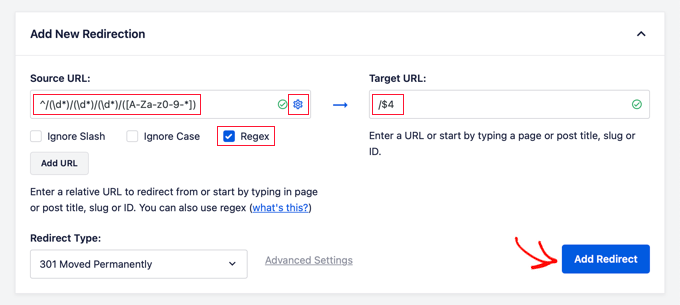
También tendrá que hacer clic en el icono de engranaje situado al lado de la URL de origen para que aparezcan tres casillas de verificación. Asegúrese de que solo está marcada la casilla “Regex”. Esta opción activará las expresiones regulares en los campos de origen y destino.
Sin embargo, si utilizaba los enlaces permanentes “Mes y nombre”, deberá introducir estos valores Regex en su lugar:
- URL de origen:
^/(\d*)/(\d*)/([A-Za-z0-9-*]) - URL de destino:
/$3
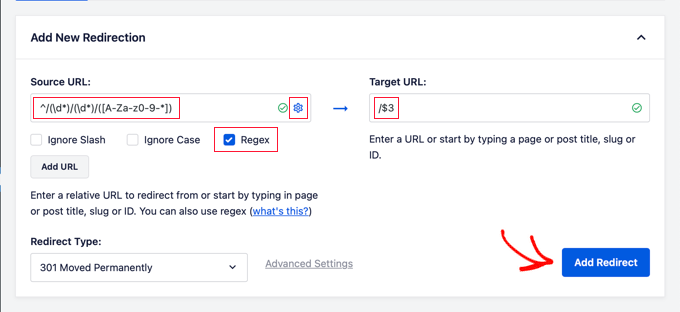
Una vez que haya añadido los valores de las URL de origen y destino, asegúrese de que el Tipo de redirección es “301 Movido permanentemente” y, a continuación, haga clic en el botón “Añadir redirección”.
Se creará la redirección. Ahora, si un usuario hace clic en un enlace que utiliza su antigua estructura de enlaces permanentes, será redirigido automáticamente a la entrada correcta utilizando la nueva URL basada en el nombre.
Puede ver su redirección desplazándose hacia abajo hasta la sección de registros. Puede ver cuántos visitantes del sitio web han sido redirigidos en la columna “Visitas”, y puede activar o desactivar la redirección utilizando el conmutador “Activado”.
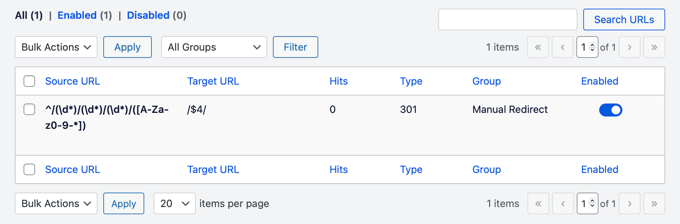
Método 2: Establecer redireccionamientos con Redirection (gratis)
Puede elegir nuestro segundo método si prefiere utilizar un plugin gratuito.
En primer lugar, debe instalar y activar el plugin Redirection. Para más detalles, consulte nuestra guía paso a paso sobre cómo instalar un plugin de WordPress.
Una vez activado, debe visitar Herramientas ” Redirección y hacer clic en el botón “Iniciar configuración”.
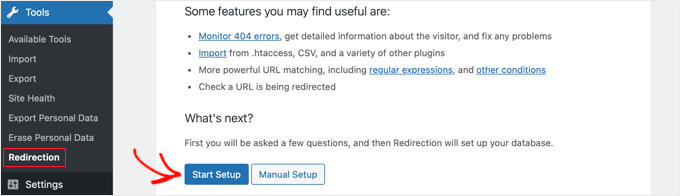
El plugin te mostrará un par de opciones. Puede detectar y alertar automáticamente si se cambia la URL de una entrada y mantener un registro de las redirecciones.
También puede dejar estas dos opciones sin marcar y simplemente hacer clic en el botón “Continuar”.
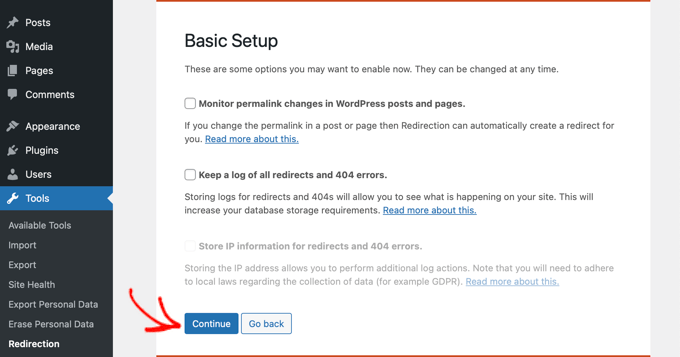
A continuación, el plugin realizará algunas pruebas y, si todo parece correcto, puede hacer clic en el botón “Finalizar configuración” seguido del botón “¡Listo para empezar!”. Los ajustes del plugin se almacenarán en la base de datos de WordPress.
Ahora verás la página de ajustes del plugin. Desde aquí, tiene que hacer clic en el botón “Añadir nuevo” en la parte superior de la página o simplemente desplazarse hacia abajo hasta la sección “Añadir nueva redirección”.
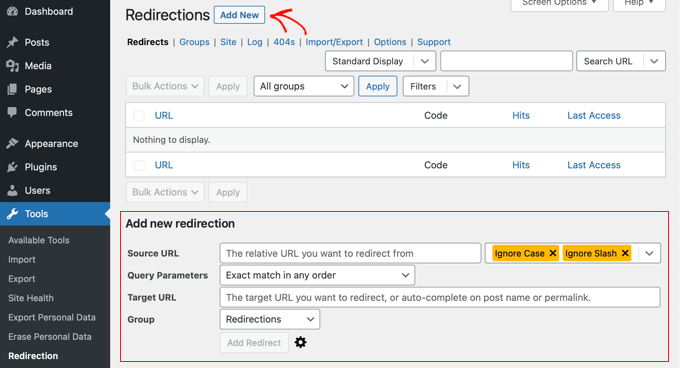
Aparecerá un formulario con los campos “URL de origen” y “URL de destino”. La URL de origen describirá la antigua estructura de URL, y la URL de destino describirá las nuevas URL.
Si utiliza los enlaces permanentes “Día y nombre”, introduzca los siguientes valores en los campos de origen y destino:
- URL de origen:
/(\d*)/(\d*)/(\d*)/([A-Za-z0-9-*]) - URL de destino:
/$4
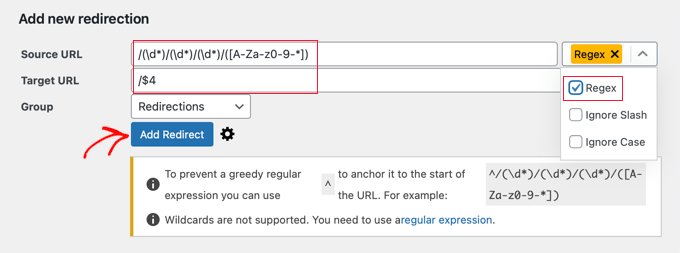
Si utilizaba los enlaces permanentes “Mes y nombre”, introduzca los siguientes valores:
- URL de origen:
/(\d*)/(\d*)/([A-Za-z0-9-*]) - URL de destino:
/$3

No olvide seleccionar “Regex” en el menú desplegable antes de hacer clic en el botón “Añadir redirección” para guardar los cambios.
El plugin ahora redirigirá a los usuarios a sus nuevas URL basadas en nombres.
Guías de expertos sobre URL en WordPress
Ahora que ya sabe cómo quitar / eliminar la fecha de las URLs de WordPress, puede que le interese ver otros artículos relacionados con las URLs en WordPress.
- Glosario: URL
- Qué es la URL de un sitio web (partes importantes explicadas para principiantes)
- ¿Qué es una estructura URL SEO Friendly en WordPress?
- Cómo cambiar la URL de su sitio WordPress (paso a paso)
- Cómo crear Enlaces permanentes personalizados en WordPress (Guía definitiva)
- Cómo eliminar números de URL de WordPress
- Cómo eliminar la cadena v=XXXX de las URL de WordPress
- Cómo eliminar /wordpress/ de la URL de su sitio WordPress
- Cómo incluir categoría y subcategoría en las URL de WordPress
Esperamos que este artículo te haya ayudado a aprender cómo quitar / eliminar fácilmente la fecha de las URL de WordPress. Puede que también quieras ver nuestra guía sobre los errores más comunes de WordPress y cómo corregirlos, así como nuestra selección experta de los mejores plugins SEO para WordPress.
If you liked this article, then please subscribe to our YouTube Channel for WordPress video tutorials. You can also find us on Twitter and Facebook.




Syed Balkhi says
Hey WPBeginner readers,
Did you know you can win exciting prizes by commenting on WPBeginner?
Every month, our top blog commenters will win HUGE rewards, including premium WordPress plugin licenses and cash prizes.
You can get more details about the contest from here.
Start sharing your thoughts below to stand a chance to win!
THANKGOD JONATHAN says
Removing dates from WordPress URLs is easier compared to Google Blogger platform. This is a game-changer for clean and SEO-friendly permalinks. Thanks for the tip, WPBeginner!
Ralph says
Having dates in URLs is problematic for SEO and users I think. You can write “best X guide 2020” and have such url. Even if you update its content every year, the url stays the same. Good thing you can change it so easily. Just remember about redirecting.
WPBeginner Support says
Redirecting is very important to prevent SEO and user issues in case anyone bookmarked the old post
Administrador
Jiří Vaněk says
Thank you for the guide. When I launched my blog on my own domain, unfortunately, I left the date in the URL. Now I have 1200 articles on the website, and I’ve been postponing the URL change. At least I know where to look if I decide to tackle that.
WPBeginner Support says
We hope our redirection recommendations help simplify the process for you
Administrador
Jiří Vaněk says
Definitely yes. In the end, everything was solved using AIO SEO in the PRO plan. Now all we have to do is wait how it will look in the Google Search console and how it will all develop in the end.
Uomo Malazant says
There is no permalinks under the settings tab
WPBeginner Support says
If you do not see permalinks there then it is likely that you are either not an admin user or on WordPress.com. If you are n WordPress.com then we would recommend taking a look at our article below that explains the differences between WordPress.com and WordPress.org.
https://www.wpbeginner.com/beginners-guide/self-hosted-wordpress-org-vs-free-wordpress-com-infograph/
Administrador
Akash says
Why did you use $4 in the target URL? What’s the purpose of that? I’m not able to understand that. Please explain.
WPBeginner Support says
The $4 tells the code to replace the url using the text after the 4th /
Administrador
Karen Mazza says
Thank you for this article! Regex is not my specialty :).
Wondering if you can help. I’m redirecting 1604 blog posts with date in URL.
What’s the regex for changing
/blog/year/month/day/post-title
to
/blog/post-title
Thank you!
WPBeginner Support says
You would want to use the code from this article for the ‘Day and name’ section as that is what that permalink setup is for
Administrador
Angie says
Hi! My blog has been around FOR YEARS, so my question is, is it possible to remove the date of the URL for upcoming blog post WITHOUT changing the old ones?
WPBeginner Support says
For the moment we do not have a beginner friendly method for setting that kind of permalink up. The redirects we cover in this guide would redirect anyone attempting to visit your posts using your old URL structure if you change your permalinks.
Administrador
Angie says
Thank you for your answer!
Gabrielle Sales says
Ahhh this was super helpful and worked perfectly! Your directions were so clear, thank you so much for this guide. It had bothered me for a longggg time seeing the dates in the URLs but I was always scared to make the move until I saw how hassle-free it is to not have to go and update URLs, especially if you’re using Pinterest and referring to a lot of other links in other places.
WPBeginner Support says
Glad our guide was helpful!
Administrador
Diego says
Is it advisable to do it on a website that is 10 years old?
WPBeginner Support says
You can do that if you would like, you would want to ensure all of your redirects work as the most important thing when updating your URLs.
Administrador
Mary says
Thank you, you guys really my saviours
WPBeginner Support says
You’re welcome, glad our guide was helpful!
Administrador
Onyekachi Emmanuel says
I think this helped a bit. Thank you wpbeginner.
WPBeginner Support says
You’re welcome!
Administrador
Joan Ekere says
After setting the redirects will my site still be seen by search engines?
Is there a possibility that it will later affect rankings?
WPBeginner Support says
Your site would still be seen by search engines and your rankings should not be affected by the permalink change if you’ve set up redirects.
Administrador
Mahmoud SRDAR says
Hello
Thank you so much
I have a question
how to add .html to this code /(\d*)/(\d*)/([A-Za-z0-9-*]) ?
i want to remove month and name and .html
Thank you
WPBeginner Support says
You should be able to use /(\d*)/(\d*)/([A-Za-z0-9-*])\.html
Administrador
Giovana Q says
Thank you so much, I’ve been trying to do this for a while now!
WPBeginner Support says
Glad our article was helpful
Administrador
Jack says
Very helpful! I assumed I was stuck after writing a couple of dozen posts with dates in the URL but this worked and was incredibly easy! Thanks a lot
WPBeginner Support says
Glad our guide was helpful!
Administrador
Neel says
I am using the post name permalink structure since beginning. I do change the permalink structure whenever I work on new WordPress installation to the postname type so that from the beginning itself the site becomes SEO friendly and links human readable.
WPBeginner Support says
Glad you find the permalink structure helpful
Administrador